Закрыть
Магазин GOLD
Новости

Не редки ситуации, что при использование даже самого современного и прогрессивного софта, могут возникать проблемы, которые, совершенно не понятны его пользователям. Вот и на этот раз возникшая проблемы на многих ПК и ноутбуках, где перестал работать Bluetooth в Windows 10 заставила нас отреагировать молниеносно, так как причина довольно интересная и имеет достаточно скрытый программный характер, который скрывается не в обычном программном сбое, а в том, что было установлено обновление KB4505903.
Суть проблемы сводится к тому, что система автоматически или по непосредственному приказу пользователя, производит поиск, скачивание и установку обновлений, среди которых, имеет место быть KB4505903, которое дает некий сбой и как итог, пользователь оказывается в ситуации при которой, ему приходится отказаться от использования сопрягаемого Bluetooth устройства в Windows 10.
Чаще всего, проблема сопряжения выглядит следующим образом: -Престает работать корректно Bluetooth и сам по себе не подключается вообще, либо, работает, но с перебоями; -Звуковые устройства сопряженные с ПК по Bluetooth, не могут генерировать полноценный звук, так как генерируется только «внутренними динамиками»; -Не возможно будет использовать запись источника звука по средствам Microsoft Bluetooth A2dp.
Конечно, могут быть и иные побочные проблемы, которые будут вас переодически мучить, так что, будьте готовы ко всему, что тольк может быть, тем более, ОС вас обязательно предупредит о проблеме в виде появления небольшого восклицательного знака желтого цвета на иконке конкретного звукового устройства на «Панели задач» или в «Диспетчере устройств».
В современных реалиях одним из самых практичных способов для восстановления работоспособности Bluetooth в Windows 10, является использование не сторонних приложения, а имеющихся в самой системе программных возможностей в лице встроенного инструмента - «Средство проверки системных файлов для восстановления поврежденных файлов Windows». Единственное, нужно знать, как правильно его запустить, чтоб все прошло именно так, чтоб в конечном итоге проблема с Bluetooth была решена.
Для того, чтоб у вас все получилось «по фэншую», мы предлагаем выполнить максимальное обновление «стандартного» антивируса в Win 10, так как если «Защитник Windows» не будет иметь последних на сегодняшний день обновлений, то используемая функция «SFC» может распознать некоторые или все файлы PowerShell, как имеющие повреждения и возникнут дополнительные проблемы.
Как только «Защитник Windows» оказался обновлен, вы должны будите воспользоваться одновременно нажатыми кнопками на клавиатуре «Win+R» → прописываете «стандартную» команды «cmd» → и вот тут, не спешите сразу использовать кнопку «Ок» / «Enter», так как нужно после в вода команды, еще раз одновременно нажать на «Ctrl+Shift» и держа данные кнопки, использовать «Ок» / «Enter» - это позволит запустить «Командную строку» со всеми доступными функциями «Администратора».

В самой «Командной строке», от вас потребуется минимум действий, ведь просто нужно ввести команду «sfc /scannow» → «Enter» → дождаться окончания выполнения всех необходимым системных процессов → выполнит перезагрузку устройства для того, чтоб его конфигурационные функции возвратились в работоспособное состояние.
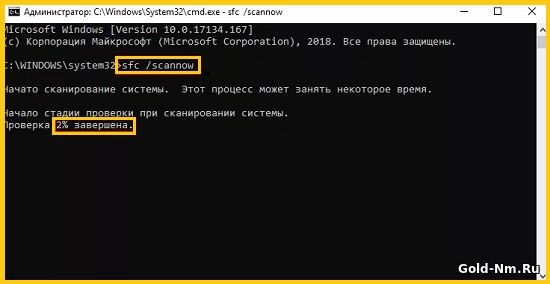
Мы надеемся, что если у вас перестал работать Bluetooth в Windows 10 и вы своевременно обратили на данную проблему внимание, то скорее всего, не каких трудностей с тем, чтоб её решить, возникнуть не должно. Ну, а если, вы все же не смогли справиться с проблемой Bluetooth, которая была вызвана обновлением KB4505903, то в таком случае, можно попытаться подождать следующих системных обновлений, которые по заявлениям Майкрософт, должны будут исправить ошибку в автоматическом режиме.